Kuidas parandada Windows 10 -s ootamatut_tore_exception

- 4145
- 152
- Noah Pfannerstill
Selles juhendis üksikasjalikult Windows 10 sinise ekraanil (BSOD) ootamatu poe erandviga (BSOD) parandamise viisidest, millega arvutid ja sülearvuti kasutajad aeg -ajalt kokku puutuvad.
Viga avaldub erineval viisil: mõnikord ilmub iga koormuse juures, mõnikord pärast töö lõpetamist ja sisselülitamist ning pärast järgnevat taaskäivitamist. Võimalikud on ka muud vea ilmumise võimalused.
Sinise ekraaniga ootamatu poe erand, kui tõrge kaob taaskäivitamisel
Kui pärast teatavat aja möödumist pärast töö lõppu arvuti või sülearvuti sisselülitamisel näete sinise ekraani ootamatut_store_excepti Tavaliselt aitab suure tõenäosusega teid funktsiooni "kiire käivitamine" lihtsa lahtiühendamise abil.

Kiire alguse väljalülitamiseks järgige järgmisi lihtsaid samme
- Vajutage klaviatuuril Win+R klahve, sisestage Powercfg.CPl ja klõpsake nuppu Enter.
- Valige vasakul aknas "Toitumisnuppude toiming".
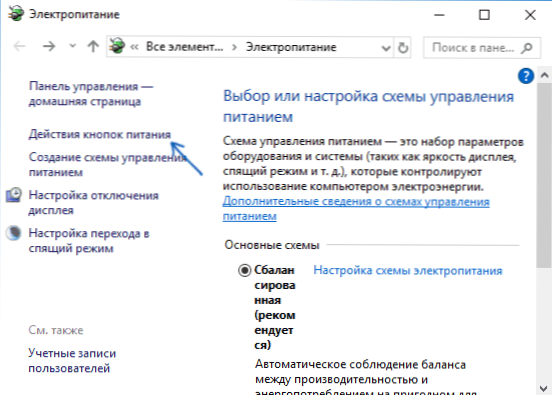
- Klõpsake nuppu "Parameetrite muutmine, mis pole praegu saadaval".
- Ühendage lahti "Lülitage kiire käivitamine sisse".
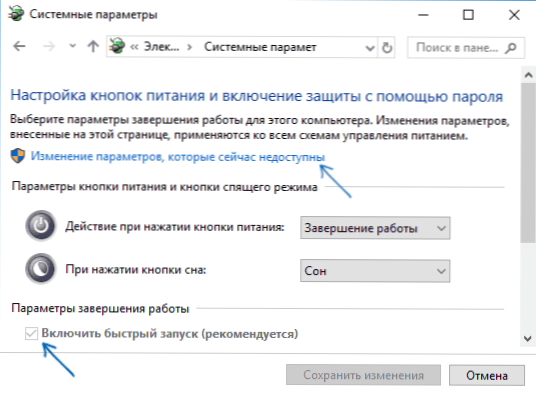
- Rakendage sätted ja taaskäivitage arvuti.
Suure tõenäosusega, kui viga avaldub vastavalt ülalkirjeldatud viisil, ei kohata te seda enam. Lisateave kiire käivitamise kohta: Windows 10 kiire käivitamine.
Muud põhjused vea ootamatu poe erand
Enne järgmiste vigade parandamise meetodeid ja kui see hakkas end hiljuti avalduma, ja enne, kui kõik toimis korralikult, siis kontrollige, võib -olla on teie arvutis taastumispunkte, et Windows 10 kiireks tagasi veeretada tööseisundisse, vaadake. Windows 10 taastamispunktid.
Teiste hulgas sageli leitud põhjuseid, mis põhjustavad Windows 10 ootamatut väljaheidet, järgnevalt.
Viirusetõrje vale töö
Kui olete hiljuti viirusetõrje seadistanud või värskendanud (või Windows 10 ise), proovige eemaldada viirusetõrje, kui arvuti on võimalik. Seda märgatakse näiteks McAfee ja Avast jaoks.
Videokaardi juhid
Kummalisel moel võivad mitte -originaalsed või mitte installitud videokaardi draiverid põhjustada sama tõrke. Proovige neid värskendada.
Samal ajal ei tähenda värskendamine seadme dispetšeris nuppu "Uuendage draivereid" (see pole värskendus, vaid uute draiverite kättesaadavuse kontrollimine Microsofti ja arvuti veebisaidil), kuid tähendab nende allalaadimist ametlikust AMD -st /NVIDIA/INTELI VEEBIE JA PANSENTANIGE KÄSIRAAMA.
Probleemid süsteemifailide või kõvakettaga
Kui arvuti kõvakettaga on probleeme, ja ka siis, kui Windows 10 süsteemifailid on kahjustatud, saate ka tõrke veateate.

Proovige: kontrollige vigade kõvaketta kontrolli, kontrollige Windows 10 süsteemifailide terviklikkust.
Lisateave, mis aitab viga parandada
Kokkuvõtteks võib öelda, et mõni lisateave, mis võib olla kasulik kõnealuse vea kontekstis. Antud valikud on haruldased, kuid võimalikud:
- Kui sinine ekraan ootamatu_store_exception kuvatakse ajakava järgi rangelt (teatud aja pärast või selgelt teatud ajal), uurige ülesande planeerija.
- Kui viga kuvatakse ainult pärast magamist või giberonatsiooni, proovige kas keelata kõik unerežiimi valikud või installige sülearvuti või emaplaadi tootja veebisaidilt (PC jaoks) toitejuhid ja kiibistik käsitsi (PC).
- Kui viga ilmus pärast mõne manipulatsiooni kõvaketta töörežiimiga (AHCI/IDE) ja muude BIOS -i parameetritega, puhastades registri, manuaalse amplow -ga registris, proovige tagastada BIOS -i parameetrid ja taastada Windows 10 register varukoopiast.
- Videokaardi draiverid on vea tavaline põhjus, kuid mitte ainsad. Kui seadme dispetšeris on tundmatuid seadmeid või vigu, installige neile draiverid.
- Kui pärast arvutis teise opsüsteemi allalaadimis- või installimenüü muutmist kuvatakse viga, proovige taastada OS -i alglaadija, vt. Windows 10 laaduri taastamine.
Loodan, et üks meetod aitab teil probleemi lahendada. Kui ei, siis võite äärmuslikel juhtudel proovida Windows 10 väljalangeda (tingimusel, et probleemi põhjustab vigane kõvaketas või muud seadmed).
- « Viga 0x000003EB printeri installimisel - kuidas parandada
- Kuidas luua Windows 11 ja Windows 10 RAM -ketast »

